So aktualisieren Sie mit dem Installationsassistenten auf Windows 11 23H2
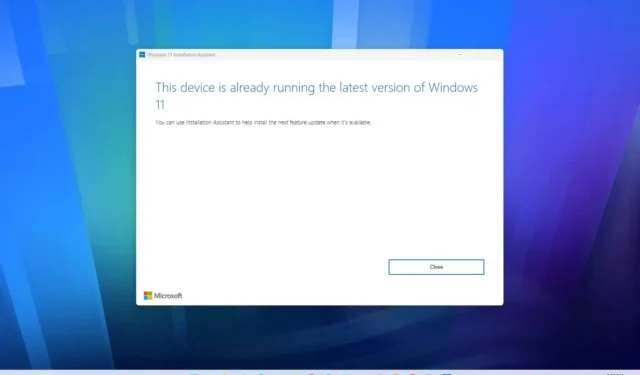
Auf Computern, auf denen die Originalversion von Windows 11 oder Windows 10 ausgeführt wird, ist es möglich, den „Installationsassistenten“ für ein Upgrade auf Windows 11 23H2 zu verwenden , wenn das Funktionsupdate nicht über die Windows Update-Einstellungen heruntergeladen wird.
Der Installationsassistent ist ein Tool zum Aktualisieren von Computern auf die neue Version von Windows 11 , wenn Probleme mit Windows Update oder aus einem anderen unbekannten Grund auftreten, bei dem es sich nicht um Hardware- oder Softwarekompatibilitätsprobleme handelt . Sie können es jedoch auch verwenden, um (in diesem Fall) die Installation des Windows 11 2023 Updates zu erzwingen.
Wichtig: Diese Schritte dienen dazu, ein System zu aktualisieren, sobald das Funktionsupdate offiziell verfügbar ist. Wenn Sie versuchen, das Tool vor der Veröffentlichung von Version 23H2 zu verwenden, können Sie kein Upgrade durchführen. Du wurdest gewarnt.
Windows 11 23H2 Installationsassistent
Obwohl es nie empfehlenswert ist, ein Gerät in den frühen Tagen der Einführung zu aktualisieren oder wenn der Computer das Update nicht automatisch über Windows Update erhält, da dies darauf hindeuten könnte, dass die Hardware nicht vollständig kompatibel ist, können Sie zum Upgrade die folgenden Schritte ausführen :
-
Laden Sie den Installationsassistenten aus dem Abschnitt „Windows 11-Installationsassistent“ herunter, indem Sie auf der Download-Seite für den Microsoft-Software-Support auf die Schaltfläche „Jetzt herunterladen“ klicken .
-
Doppelklicken Sie auf die Datei Windows11InstallationAssistant.exe , um das Tool zu starten.
-
Klicken Sie auf die Schaltfläche „Akzeptieren und installieren“, um mit der Installation zu beginnen.
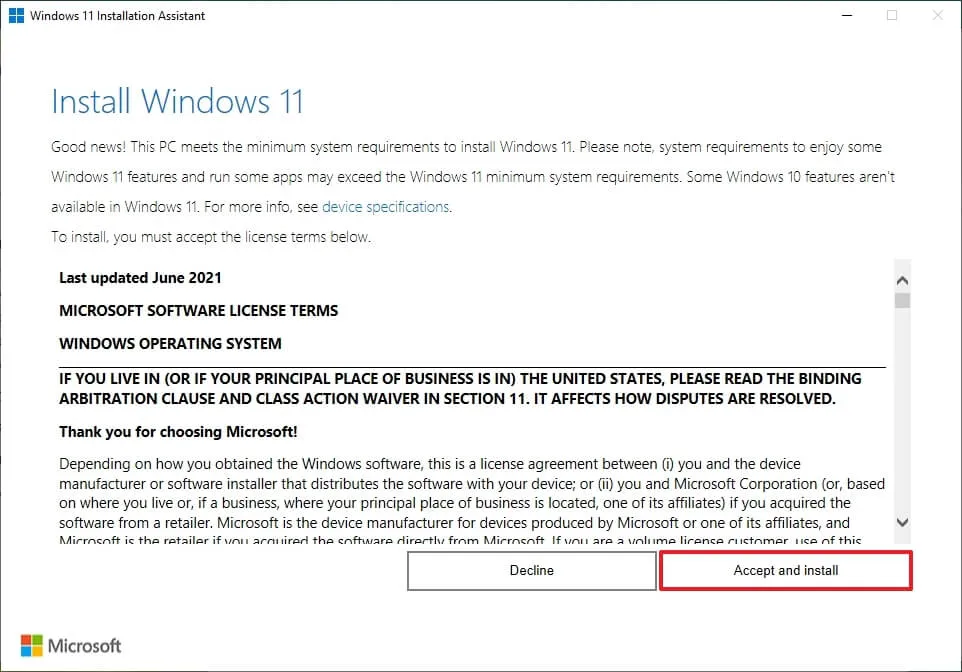
-
Sobald das Tool bestätigt, dass die Hardware- und Softwarekonfiguration kompatibel sind, werden die Windows 11 23H2-Dateien auf den Computer heruntergeladen. Klicken Sie dann auf die Schaltfläche „Neu starten“ , um die Installation abzuschließen.
Es sollte weniger als eine Stunde dauern, bis der Installationsassistent den Vorgang auf Ihrem Desktop, Laptop oder Tablet abgeschlossen hat.
Bevor Sie fortfahren, lesen Sie außerdem diese Anleitung, um Probleme und Fehler während des Upgrade-Vorgangs zu vermeiden. Darüber hinaus bietet das Tool zwar einen zerstörungsfreien Installationsprozess, es wird jedoch empfohlen, vor der Durchführung von Systemänderungen ein vollständiges Backup zu erstellen .



Schreibe einen Kommentar